페이지 이동하기
1. 식스샵 왼쪽 상단 디자인 편집을 눌러 편집 에디터로 이동합니다.
2. 에디터 왼쪽 하단 줄 3개 버튼(三) or 키보드 Tab 버튼을 눌러줍니다.
3. 원하는 페이지 이름을 클릭하면 클릭한 페이지로 이동됩니다. 
현재 HOME 페이지가 열려있는 상태
WEAR 페이지를 클릭하여 이동한 상태
4. 오른쪽에 열린 페이지를 클릭하여 화면을 크게 전환해주면 편집이 가능한 상태가 됩니다.
편집이 가능한 상태의 페이지
페이지 추가하기
1. 식스샵 왼쪽 상단 디자인 편집을 눌러 편집 에디터로 이동합니다.
2. 에디터 왼쪽 하단 줄 3개 버튼(三) or 키보드 Tab 버튼을 눌러줍니다.
3. 머리글 메뉴 옆 + 버튼을 눌러줍니다.
4. 위의 페이지 버튼을 눌러 추가할 페이지의 종류를 선택할 수 있습니다.
•
BLANK를 선택하면 아무 구성이 되어 있지 않은 빈 페이지가 적용이 되며, 이미 만들어진 템플릿 페이지 유형을 클릭하여 추가할 수도 있습니다.
•
URL, 페이지, 상품, 블로그 글, 게시판 글 등 여러가지 선택지 중 고르실 수 있습니다.
•
페이지 복제 & 삭제하기
1. 식스샵 왼쪽 상단 디자인 편집을 눌러 편집 에디터로 이동합니다.
2. 에디터 왼쪽 하단 줄 3개 버튼(三) or 키보드 Tab 버튼을 눌러줍니다.
3. 페이지 리스트에서 복제 & 삭제를 원하시는 페이지 옆의 설정 (톱니바퀴) 버튼을 눌러주세요.
4. 메뉴 하단의 복제하기나 삭제하기를 눌러주시면 복제 or 삭제가 진행됩니다.
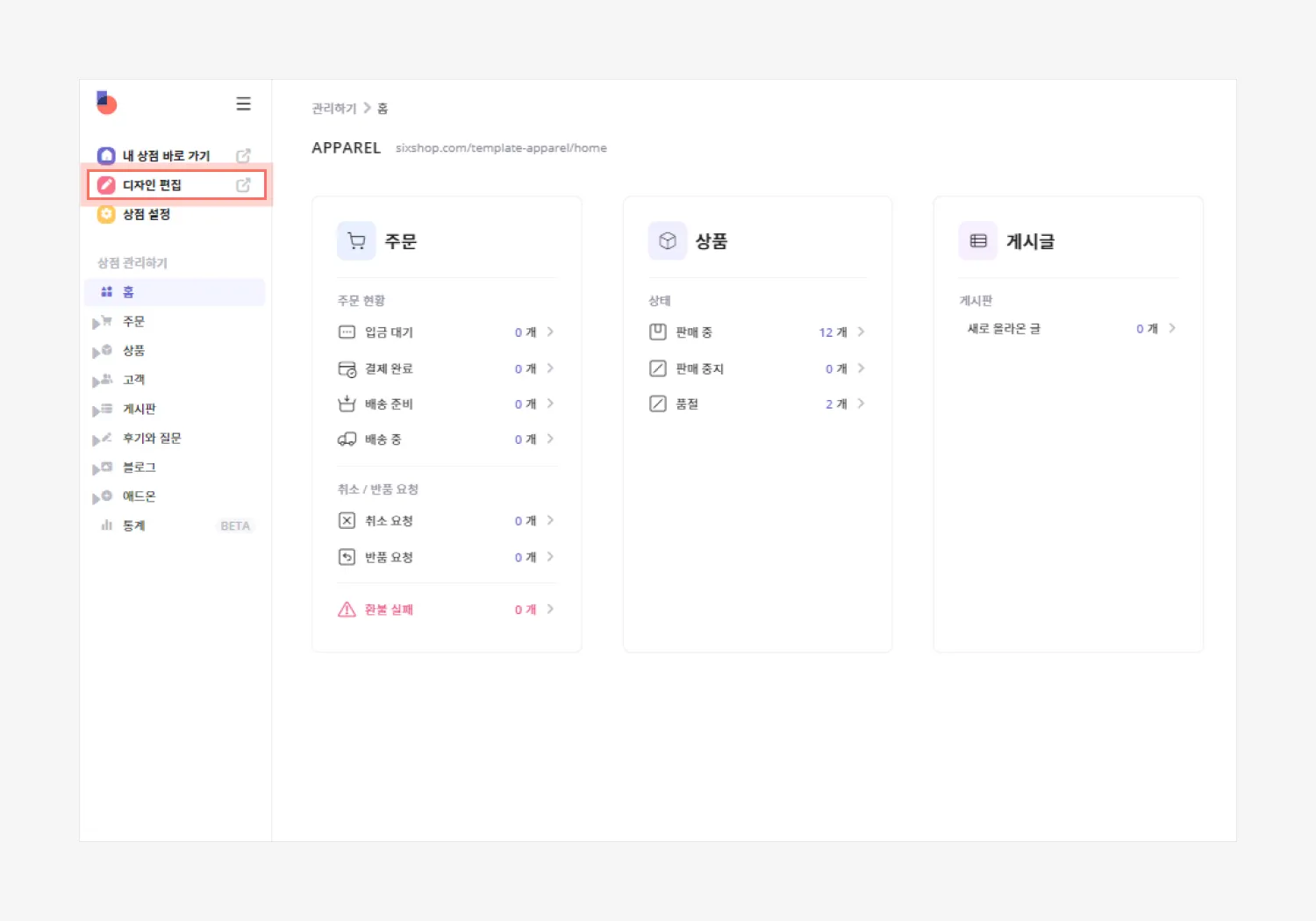
.png&blockId=5d0d5f5d-ee92-4931-8d87-9d8a736587f7)
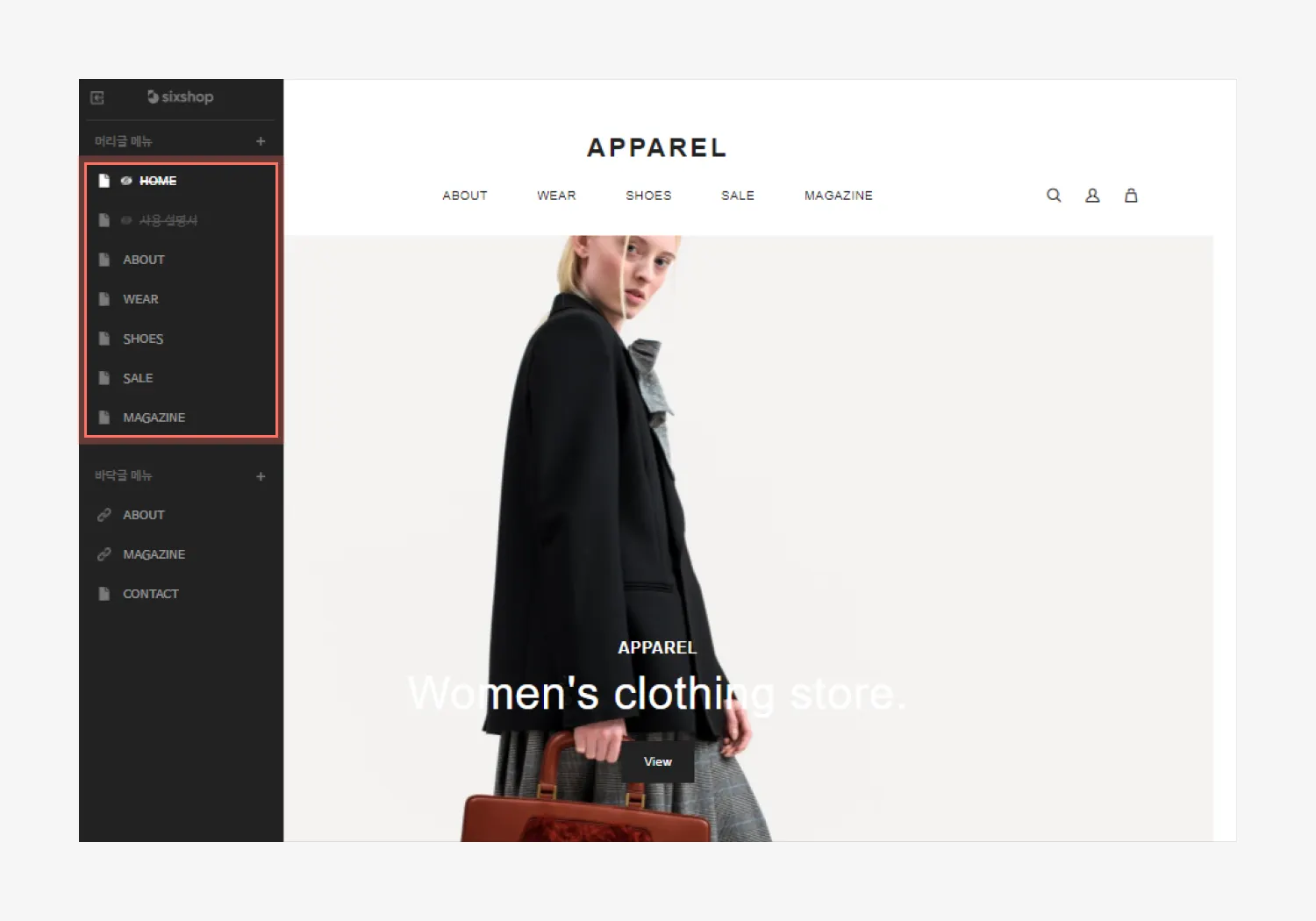
.png&blockId=dfa15c51-e6d8-466f-9805-5bcfdf5e107a)
.png&blockId=3a6bf7d4-2da4-4f2f-a8a5-f4274a1d0f04)
.png&blockId=011f8a10-9aa5-483d-aefd-a048f181c53c)
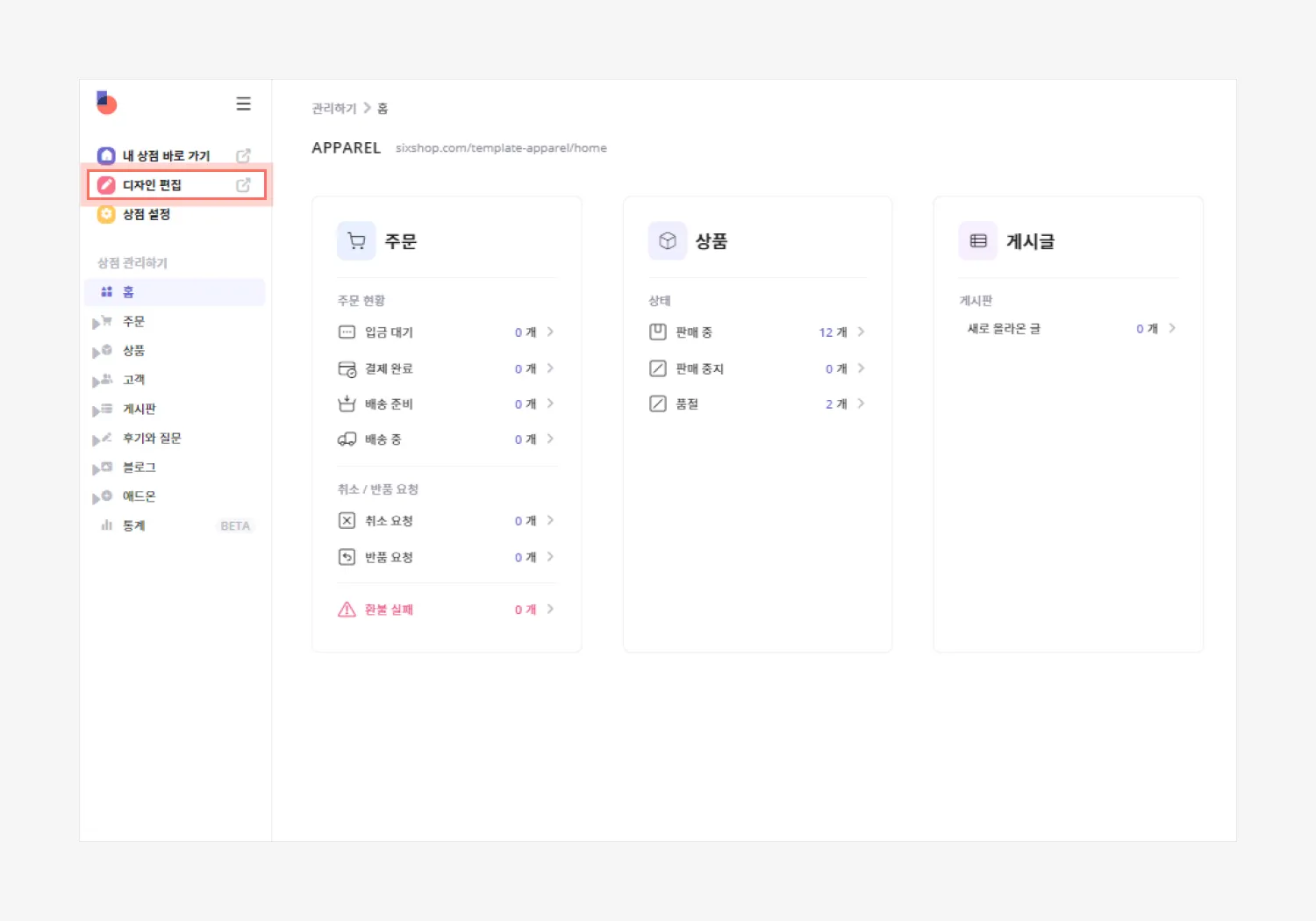
.png&blockId=a08df2c7-eb90-4a02-8f54-bf70a59900b7)
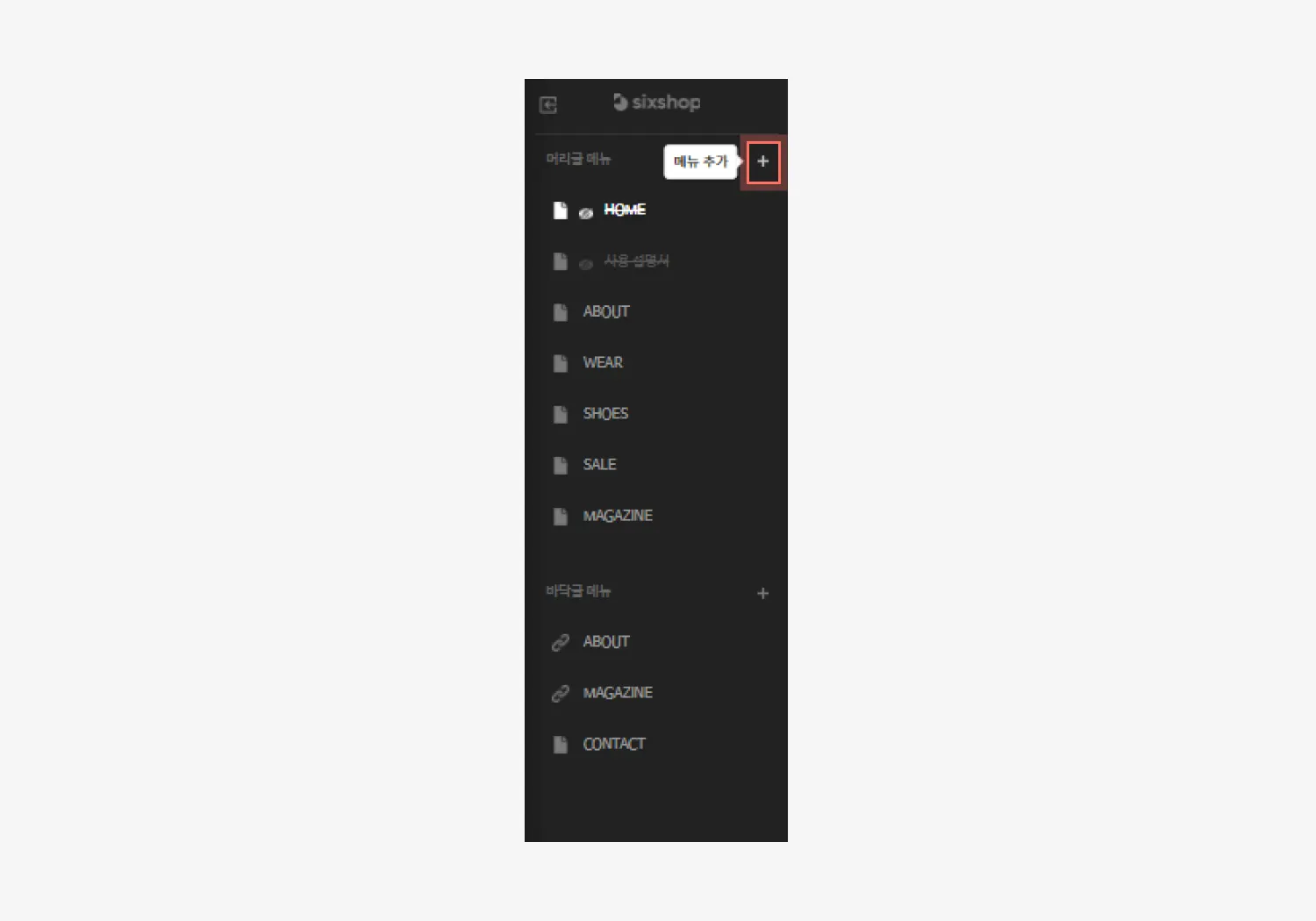
.png&blockId=4e99a77d-f823-484f-9871-02b82325713d)
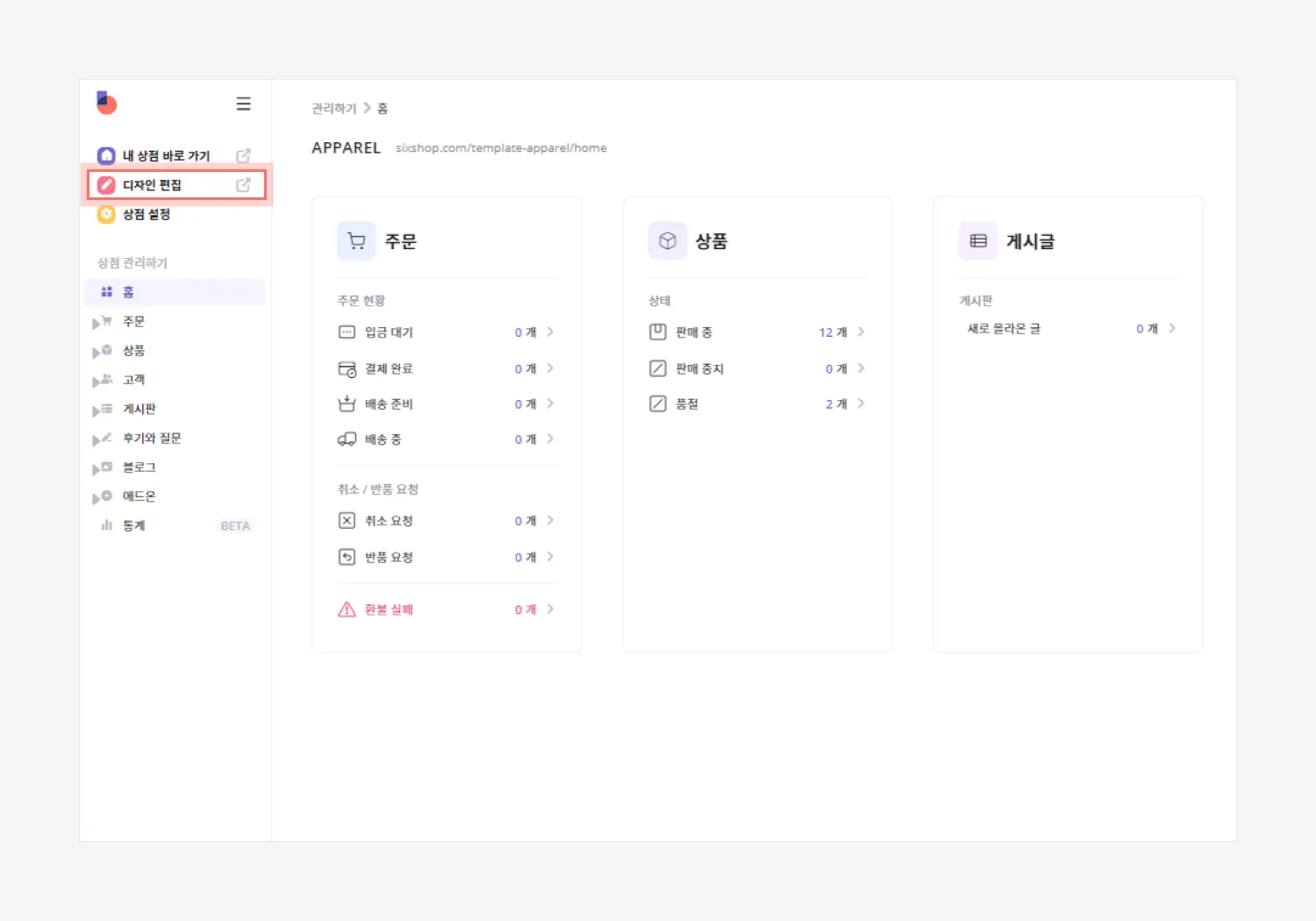

.png&blockId=72dea78f-a250-403e-9ad4-4775c2701b82)
.png&blockId=f117b160-05a4-4ef0-a408-26d968d99aa0)
